边倒圆可以使至少由两个面共享的选定边缘变光滑。图4.7.2 恒定半径方式边倒圆Step3.在对话框的下拉列表中选择选项,在绘图区选取图4.7.2a所示的边线,在区域的文本框中输入数值5。Step4.单击“边倒圆”对话框中的按钮,完成恒定半径方式的边倒圆操作。Step1.选择下拉菜单命令,系统弹出“边倒圆”对话框。......
2023-11-20
如图3.11.1所示,使用“边倒圆”(倒圆角)命令可以使多个面共享的边缘变光滑。它既可以创建圆角的边倒圆(对凸边缘则去除材料),也可以创建倒圆角的边倒圆(对凹边缘则添加材料)。
1.创建等半径边倒圆
下面以图3.11.1所示的模型为例,来说明创建等半径边倒圆的一般操作过程。
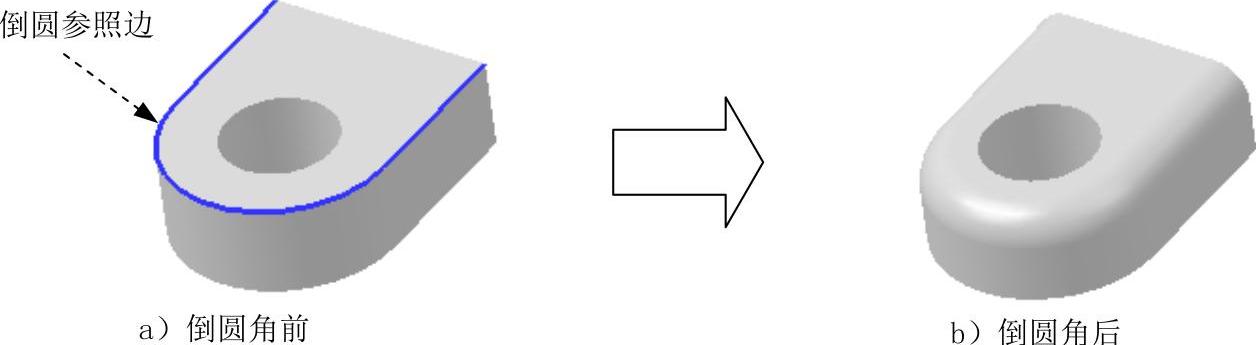
图3.11.1 “边倒圆”模型
Step1.打开文件D:\ug90\work\ch03.11\round_01.prt。
Step2.选择下拉菜单
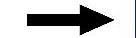

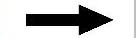
 命令,系统弹出图3.11.2所示的“边倒圆”对话框。
命令,系统弹出图3.11.2所示的“边倒圆”对话框。
Step3.定义圆角形状。在对话框的 下拉列表中选择
下拉列表中选择 选项。
选项。
Step4.选取要倒圆的边。单击 区域中的
区域中的 按钮,选取要倒圆的边,输入倒圆参数,输入圆角半径值3。
按钮,选取要倒圆的边,输入倒圆参数,输入圆角半径值3。
Step5.单击 按钮,完成倒圆特征的创建。
按钮,完成倒圆特征的创建。
图3.11.2所示“边倒圆”对话框中有关按钮的说明如下:
● (边):该按钮用于创建一个恒定半径的圆角,恒定半径的圆角是最简单的、也是最容易生成的圆角。
(边):该按钮用于创建一个恒定半径的圆角,恒定半径的圆角是最简单的、也是最容易生成的圆角。
● 下拉列表:用于定义倒圆角的形状,包括以下两个形状:
下拉列表:用于定义倒圆角的形状,包括以下两个形状:
☑ :选择此选项,倒圆角的截面形状为圆形。
:选择此选项,倒圆角的截面形状为圆形。
☑ :选择此选项,倒圆角的截面形状为二次曲线。
:选择此选项,倒圆角的截面形状为二次曲线。
● :通过定义边缘上的点,然后输入各点位置的圆角半径值,沿边缘的长度改变倒圆半径。在改变圆角半径时,必须至少已指定了一个半径恒定的边缘,才能使用该选项对它添加可变半径点。
:通过定义边缘上的点,然后输入各点位置的圆角半径值,沿边缘的长度改变倒圆半径。在改变圆角半径时,必须至少已指定了一个半径恒定的边缘,才能使用该选项对它添加可变半径点。
● :添加回切点到一倒圆拐角,通过调整每一个回切点到顶点的距离,对拐角应用其他的变形。
:添加回切点到一倒圆拐角,通过调整每一个回切点到顶点的距离,对拐角应用其他的变形。
● :通过添加突然停止点,可以在非边缘端点处停止倒圆,进行局部边缘段倒圆。
:通过添加突然停止点,可以在非边缘端点处停止倒圆,进行局部边缘段倒圆。
 (www.chuimin.cn)
(www.chuimin.cn)
图3.11.2 “边倒圆”对话框
2.创建变半径边倒圆
下面以图3.11.3所示的模型为例,来说明创建变半径边倒圆的一般操作过程。

图3.11.3 变半径边倒圆
Step1.打开文件D:\ug90\work\ch03.11\round_02.prt。
Step2.选择下拉菜单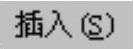


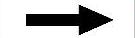
 命令,系统弹出“边倒圆”对话框。
命令,系统弹出“边倒圆”对话框。
Step3.定义倒圆对象。单击图3.11.3a所示的倒圆参照边。
Step4.选择边倒圆类型。在对话框的 栏中单击“点对话框”按钮
栏中单击“点对话框”按钮 ,如图3.11.4所示。
,如图3.11.4所示。
Step5.定义变半径点。单击参照边上任意一点,在动态文本框的 文本框中输入数值0,如图3.11.5所示。
文本框中输入数值0,如图3.11.5所示。
Step6.输入参数。在弹出的动态输入框中输入半径值3。

图3.11.4 选取倒圆参照边

图3.11.5 创建第一个“圆弧长锚”
Step7.定义另一个变半径点。其圆角半径值为5,弧长百分比值100,详细步骤同Step4、Step5。
Step8.单击“边倒圆”对话框中的 按钮,完成可变半径倒圆特征的创建。
按钮,完成可变半径倒圆特征的创建。
有关UG NX 9.0超级学习手册的文章

边倒圆可以使至少由两个面共享的选定边缘变光滑。图4.7.2 恒定半径方式边倒圆Step3.在对话框的下拉列表中选择选项,在绘图区选取图4.7.2a所示的边线,在区域的文本框中输入数值5。Step4.单击“边倒圆”对话框中的按钮,完成恒定半径方式的边倒圆操作。Step1.选择下拉菜单命令,系统弹出“边倒圆”对话框。......
2023-11-20

图4.3.14 抽取独立曲面Step1.打开文件D:\ug90\work\ch04.03\extractedregion.prt。Step2.选择下拉菜单命令,系统弹出“抽取几何体”对话框。Step3.定义抽取类型。下面以图4.3.16所示的模型为例,来说明创建抽取区域曲面的一般操作过程。图4.3.17 选取种子面图4.3.18 选取边界曲面Step6.在对话框区域中选中复选框,其他参数采用默认设置值。......
2023-11-20

Step2.选择下拉菜单命令,系统弹出图4.3.9所示的“偏置曲面”对话框。图4.3.9 “偏置曲面”对话框图4.3.10 偏置方向(一)图4.3.11 偏置方向(二)2.偏置面偏置面是将用户选定的面沿着其法向方向偏置一段距离,这一过程不会产生新的曲面。图4.3.12 偏置曲面Step1.打开文件D:\ug90\work\ch04.03\offsetsurf.prt。Step3.在图形区选取图4.3.12所示的曲面,然后在“偏置面”对话框的文本框中输入数值100,单击按钮,完成曲面的偏置操作。......
2023-11-20

选择下拉菜单命令,系统弹出图7.2.8所示的“弯边”对话框。图7.2.8 “弯边”对话框图7.2.9 定义线性边●下拉列表:该下拉列表用于定义钣金弯边的宽度定义方式。图7.2.12 设置折弯长度的方向:文本框输入的值是指定弯边的折弯角度,该值是与原钣金所成角度的补角,如图7.2.13所示。......
2023-11-20

图3.19.1 键槽的几种类型1.矩形键槽下面以图3.19.2所示的模型为例,说明创建矩形键槽的一般操作过程。选取图3.19.2a所示的放置面和水平参考,系统弹出图3.19.4所示的“矩形键槽”对话框。图3.19.9 “T型键槽”对话框图3.19.10 创建T形键槽说明:水平参考方向即为T形键槽的长度方向。......
2023-11-20

Step1.打开文件D:\ug90\work\ch08.09\paster.prt。图8.9.2 “部件中的材料”窗口Step4.在“部件中的材料”中创建贴图文件材料。图8.9.3 “材料编辑器”对话框图8.9.4 “部件中的材料”窗口Step5.给零件添加金属材料。在“部件中的材料”窗口选中材料PICTURE并右击,在弹出的快捷菜单中选取命令,再选取图8.9.7所示的模型表面,单击中键确认;添加完成后的模型效果图像如图8.9.8所示。图8.9.9 添加材料后的模型图8.9.10 添加材料后的模型说明:在随书光盘中可以找到本例完成后的效果图。......
2023-11-20

下面以图12.3.45所示的模型为例,讲解创建轮廓区域铣的一般过程。图12.3.45 轮廓区域铣Task1.打开模型文件并进入加工模块Step1.打开文件D:\ug90\work\ch12.03\contourarea.prt。Task4.创建轮廓区域铣操作Step1.选择下拉菜单命令,系统弹出“创建工序”对话框。图12.3.48 “轮廓区域”对话框Step4.指定切削区域。在“轮廓区域”对话框区域下拉列表中选取选项,单击按钮,系统弹出图12.3.50所示的“区域铣削驱动方式”对话框。图12.3.52 刀具轨迹图12.3.53 2D仿真结果Task6.保存文件选择下拉菜单命令,保存文件。......
2023-11-20

使用“倒斜角”命令可以在两个面之间创建用户需要的倒角。下面以图3.10.1所示的实例来说明创建倒斜角的一般过程。图3.10.1 创建倒斜角Step1.打开文件D:\ug90\work\ch03.10\chamfer.prt。图3.10.2 “倒斜角”对话框图3.10.2所示“倒斜角”对话框中部分选项的说明如下::该下拉列表用于定义横截面的形状。Step3.选择倒斜角方式。Step4.选取图3.10.1a所示的边线为倒角的参照边。......
2023-11-20
相关推荐